win11搜索框无法输入文字 Win11搜索栏不能输入中文怎么办
近期许多Win11用户遇到了一个令人困扰的问题:搜索框无法输入文字,这个问题不仅限制了用户在Win11系统中进行中文搜索的能力,也对使用体验产生了负面影响。对于那些习惯使用搜索功能的用户来说,这无疑是一个令人沮丧的困境。不必过于担心,因为我们有解决方案。在本文中我们将讨论一些解决Win11搜索栏无法输入中文的方法,帮助用户重新恢复正常使用搜索功能的能力。
搜索栏无法输入的解决方法
方法一
1. 首先我们可以按下键盘的“win+r”调出运行。

2. 然后在其中输入“regedit”回车确定打开注册表编辑器。
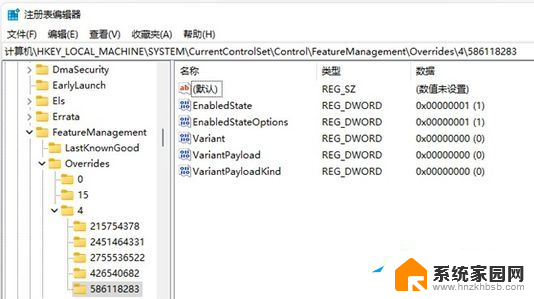
3. 然后在上方路径中输入“HKEY_LOCAL_MACHINE\SOFTWARE\Microsoft\Windows\CurrentVersion\Explorer\FolderTypes\{ef87b4cb-f2ce-4785-8658-4ca6c63e38c6}\TopViews”。
4. 接着找到其中的“{00000000-0000-0000-0000-000000000000}”删除即可。
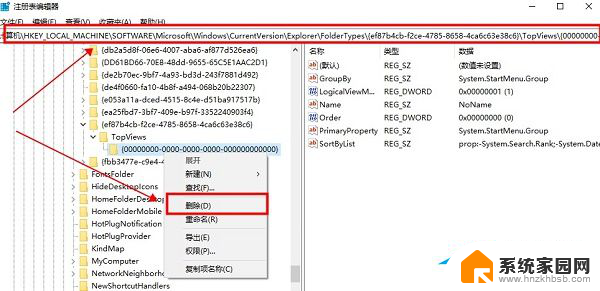
5. 接着再定位到如下位置“HKEY_LOCAL_MACHINE\SOFTWARE\Wow6432Node\Microsoft\Windows\CurrentVersion\Explorer\FolderTypes\{ef87b4cb-f2ce-4785-8658-4ca6c63e38c6}\TopViews”
6. 然后删除“{00000000-0000-0000-0000-000000000000}”即可。
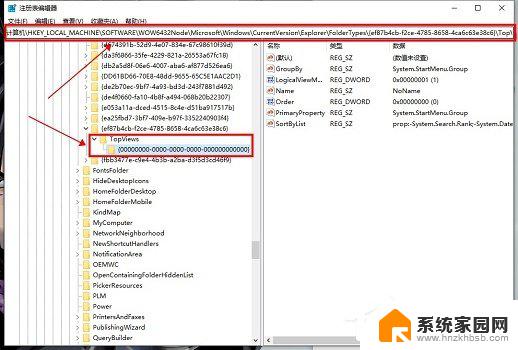
方法二
1. 首先按下“win+r”快捷键调出运行,然后输入“services.msc”回车确定。
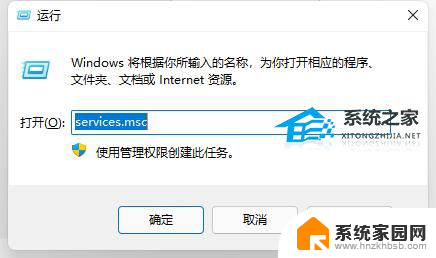
2. 然后在服务列表中找到“Windows推送通知系统服务”,双击打开。
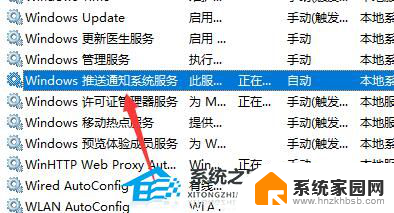
3. 接着在其中将启动类型更改为“禁用”,再点击下面的“停止”,。
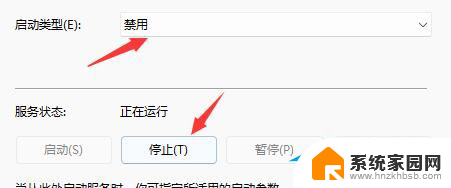
4. 点击“确定”保存后,重启电脑就可以了。
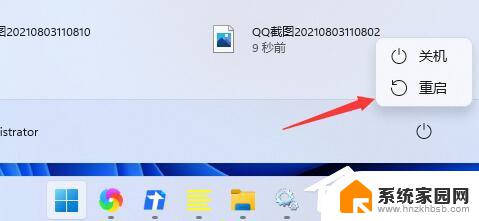
以上就是win11搜索框无法输入文字的全部内容,有出现这种现象的用户不妨根据以上方法来解决吧,希望能够对大家有所帮助。
win11搜索框无法输入文字 Win11搜索栏不能输入中文怎么办相关教程
- win11搜索栏一直转圈 Win11搜索框一直转圈无法使用的解决方法
- win11任务栏的搜索栏怎么关 Win11关闭任务栏搜索的方法详解
- win11中文输入法不显示字框 Win11输入法打字没有选字框问题解决方法
- win11搜狗不能用皮肤 Win11搜狗输入法无法打开的解决方法
- win11搜索热门应用怎么关 关闭Win11搜索框热门搜索和推荐的方法
- win11如何去掉搜索框的小图 Win11如何清除搜索框内图标
- win11系统搜索不到网络打印机 打印机无法搜索到怎么办
- win11打字只有拼音 Win11输入法只能输入英文怎么办
- win11 搜索索引已关闭是什么原因 Win11搜索索引无法使用怎么办
- win11关闭 任务栏 搜索 Win11任务栏搜索关闭方法分享
- win11自带桌面背景图片在哪里 个性化电脑壁纸设计灵感
- 虚拟触摸板win11 Windows11虚拟触摸板打开方法
- win11系统默认声音 Win11如何设置默认音量大小
- win11怎么调开机启动项 Win11开机启动项配置
- win11如何关闭设置桌面 Windows11设置主页如何关闭
- win11无法取消pin密码 win11怎么取消登录pin密码
win11系统教程推荐
- 1 win11屏保密码怎样设置 Win11屏保密码设置步骤
- 2 win11磁盘格式化失败 硬盘无法格式化怎么修复
- 3 win11多了个账户 Win11开机显示两个用户怎么办
- 4 电脑有时不休眠win11 win11设置不休眠怎么操作
- 5 win11内建桌面便签 超级便签文本添加
- 6 win11红警黑屏只能看见鼠标 win11玩红色警戒黑屏故障解决步骤
- 7 win11怎么运行安卓应用 Win11安卓应用运行教程
- 8 win11更新打印机驱动程序 Win11打印机驱动更新步骤
- 9 win11l图片打不开 Win11 24H2升级后无法打开图片怎么办
- 10 win11共享完 其他电脑无法访问 Win11 24H2共享文档NAS无法进入解决方法